- Kirjoittaja Abigail Brown [email protected].
- Public 2023-12-17 06:46.
- Viimeksi muokattu 2025-06-01 07:16.
Näppäimistö on tietokoneen laitteisto, jota käytetään tekstin, merkkien ja muiden komentojen syöttämiseen tietokoneeseen tai vastaavaan laitteeseen.
Vaikka näppäimistö on ulkoinen oheislaite työpöytäjärjestelmässä (se sijaitsee tietokoneen pääkotelon ulkopuolella) tai "virtuaalinen" taulutietokoneessa, se on olennainen osa koko tietokonejärjestelmää.
Microsoft ja Logitech ovat eräitä suosituimmista fyysisten näppäimistöjen valmistajista, mutta monet muutkin laitevalmistajat valmistavat niitä.
Näppäimistön fyysinen kuvaus
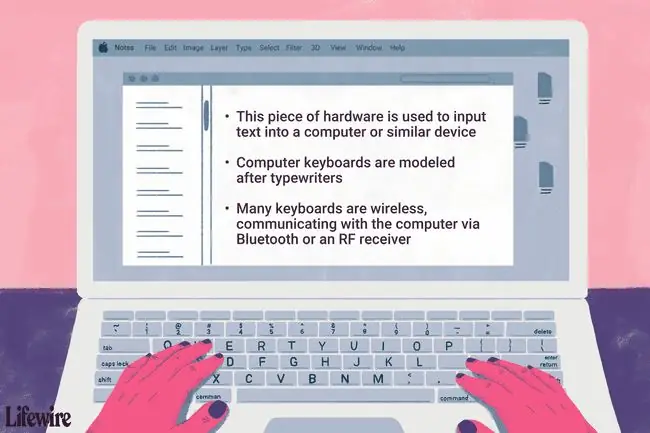
Nykyaikaiset tietokonenäppäimistöt on mallinnettu perinteisten kirjoituskoneiden näppäimistöjen mukaan, ja ne ovat edelleen hyvin samank altaisia. Monet näppäimistöasettelut ovat saatavilla ympäri maailmaa (kuten Dvorak ja JCUKEN), mutta useimmat englanninkieliset näppäimistöt ovat QWERTY-tyyppisiä. Muilla kielillä on erilaiset oletusmuodot, kuten QWERTZ saksaksi ja AZERT ranskaksi.
Useimmissa näppäimistöissä on numeroita, kirjaimia, symboleja, nuolinäppäimiä jne., mutta joissakin on myös numeronäppäimistö, lisätoimintoja, kuten äänenvoimakkuuden säätö, painikkeet laitteen sammuttamiseen tai lepotilaan, ohjelmoitavat pikanäppäimet ja näppäimet, jotka syttyy, kun sitä painetaan, tai jopa sisäänrakennettu ohjauspallohiiri, jonka tarkoituksena on tarjota helppo tapa käyttää sekä näppäimistöä että hiirtä ilman, että sinun tarvitsee nostaa kättäsi näppäimistöltä.
Näppäimistöliitäntätyypit
Monet näppäimistöt ovat langattomia, ja ne ovat yhteydessä tietokoneeseen Bluetoothin tai RF-vastaanottimen kautta.
Langalliset näppäimistöt liitetään emolevyyn USB-kaapelilla, usein USB Type-A -liittimellä, mutta jotkut käyttävät sen sijaan USB-C:tä. Vanhemmat näppäimistöt yhdistetään PS/2-liitännän kautta. Kannettavien tietokoneiden näppäimistöt ovat tietysti integroituja, mutta teknisesti niitä pidettäisiin "langallisina", koska ne on kytketty tietokoneeseen sillä tavalla.
Sekä langattomat että langalliset näppäimistöt vaativat tietyn laiteohjaimen, jotta niitä voidaan käyttää tietokoneen kanssa. Normaalien, ei-kehittyneiden näppäimistöjen ohjaimia ei yleensä tarvitse ladata, koska ne sisältyvät jo käyttöjärjestelmään.
Tabletit, puhelimet ja muut tietokoneet, joissa on kosketusliitännät, eivät usein sisällä fyysisiä näppäimistöjä. Useimmissa on kuitenkin USB-liitännät tai langattomat tekniikat, jotka mahdollistavat ulkoisten näppäimistöjen liittämisen.
Tablettien tapaan käytännössä kaikissa nykyaikaisissa älypuhelimissa on näyttönäppäimistöt, jotka avautuvat tarvittaessa.
Kannettavissa tietokoneissa ja netbookeissa on integroidut näppäimistöt, mutta tablettien tapaan niihin voi liittää ulkoiset näppäimistöt USB:n kautta.
Pikanäppäimet
Vaikka useimmat meistä käyttävät näppäimistöä lähes päivittäin, on monia näppäimiä, joita et todennäköisesti käytä tai et ainakaan ole varma, miksi käytät niitä. Alla on esimerkkejä näppäimistön painikkeista, joita voidaan käyttää yhdessä uuden toiminnon muodostamiseksi.
Muokkausnäppäimet
Joitakin näppäimiä, joihin sinun pitäisi tutustua, kutsutaan muokkausnäppäimiksi. Näet luultavasti joitain niistä tämän verkkosivuston vianetsintäoppaissa; Control-, Shift- ja "Image"-näppäimet ovat muokkausnäppäimiä. Mac-näppäimistöt käyttävät Optio- ja Komento-näppäimiä muokkausnäppäiminä - katso lisätietoja Windows-näppäimistön vastineista Macin erikoisnäppäimille. alt="
Toisin kuin tavalliset näppäimet, kuten kirjain tai numero, muokkausnäppäimet muokkaavat toisen näppäimen toimintaa. Esimerkiksi näppäimen 7 tavallinen toiminto on syöttää numero 7, mutta jos pidät Shift ja 7 painikkeita yhtä aikaa, et-merkki (&) tuotetaan.
Jotkin muokkausnäppäimen vaikutuksista voidaan nähdä näppäimistössä näppäiminä, joilla on kaksi toimintoa, kuten 7-näppäin. Tällaisilla näppäimillä on kaksi toimintoa, joissa ylin toiminto aktivoidaan Shift-näppäimellä.
Ctrl+C on sinulle luultavasti tuttu pikanäppäin. Sitä käytetään kopioimaan jotain leikepöydälle, jotta voit liittää sen Ctrl+V-yhdistelmällä.
Toinen esimerkki muokkausnäppäinyhdistelmästä on Ctrl+Alt+Del, jolla voidaan sammuttaa, kirjautua ulos, käyttää Task Manageria, käynnistää tietokone uudelleen ja paljon muuta. Näiden näppäinten toiminta ei ole niin ilmeinen, koska niiden käyttöohjeet eivät ole näppäimistössä kuten 7-näppäin on. Tämä on yleinen esimerkki siitä, kuinka muokkausnäppäinten käyttö voi tuottaa vaikutuksen, jota mikään näppäimistä ei voi suorittaa itsenäisesti, muista riippumatta.
Alt+F4 on toinen pikanäppäin. Tämä sulkee välittömästi käyttämäsi ikkunan. Käytätpä sitten verkkoselainta tai selaat kuvia tietokoneellasi, tämä yhdistelmä sulkee välittömästi sen, johon olet keskittynyt.
Windows-avain
Vaikka Windows-näppäimen (eli käynnistysnäppäimen, lippunäppäimen, logonäppäimen) yleinen käyttö on Käynnistä-valikon avaaminen, sitä voidaan käyttää moniin asioihin.
Win+D on yksi esimerkki tämän näppäimen käyttämisestä työpöydän nopeaan näyttämiseen/piilottamiseen. Win+E on toinen hyödyllinen, joka avaa nopeasti File Explorerin. Win+X (avaa tehokäyttäjävalikon) on suosikkimme.
Joissakin näppäimistöissä on ainutlaatuiset näppäimet, jotka eivät toimi samalla tavalla kuin perinteiset näppäimistöt. Esimerkiksi TeckNet Gryphon Pro -pelinäppäimistö sisältää 10 näppäintä, joilla voidaan tallentaa makroja.
Näppäimistöasetusten muuttaminen
Windowsissa voit muuttaa joitain näppäimistön asetuksia, kuten toistoviivettä, toistotaajuutta ja silmänräpäystaajuutta, ohjauspaneelista.
Voit tehdä edistyneitä muutoksia näppäimistöön käyttämällä kolmannen osapuolen ohjelmistoja, kuten SharpKeys. Tämä on ilmainen ohjelma, joka muokkaa Windowsin rekisteriä yhdestä avaimesta toiseen tai poistaa yhden tai useamman avaimen kokonaan käytöstä.
SharpKeys on erittäin hyödyllinen, jos näppäimistön näppäin puuttuu. Jos sinulla ei ole esimerkiksi Enter-näppäintä, voit määrittää Caps Lock -näppäimen uudelleen (tai F1-näppäimen jne.) Enter-toimintoon, mikä käytännössä poistaa edellisen näppäimen kyvyn käyttää jälkimmäistä uudelleen. Sitä voidaan käyttää myös yhdistämään näppäimet verkkosäätimiin, kuten Päivitä, Takaisin jne.
Microsoft Keyboard Layout Creator on toinen ilmainen työkalu, jonka avulla voit nopeasti muuttaa näppäimistön asettelua. Little Tiny Fish -ohjelmassa on hyvä selitys ohjelman käyttöön.
Voit myös määrittää Mac-näppäimistön näppäimiä uudelleen Järjestelmäasetusten kautta.
UKK
Mikä on mekaaninen näppäimistö?
Mekaanisissa näppäimistöissä on fyysiset kytkimet näppäinten alla. Kun painat näppäintä, painat sen painiketta, mikä luo uudelleen kirjoituskoneella kirjoittamisen kokemuksen. Tämän seurauksena mekaaniset näppäimistöt voivat auttaa lisäämään kirjoitustarkkuutta.
Mikä on kalvonäppäimistö?
Kalvonäppäimistöissä on painetyynyt erillisten liikkuvien näppäinten sijaan. Kalvonäppäimistöt eivät anna paljoa kosketuspalautetta, minkä vuoksi niitä on haastavaa käyttää tietokoneen näppäimistöinä.
Mikä on taustavalaistu näppäimistö?
Taustavalaistun näppäimistön näppäinten alla on valot, jotka valaisevat näppäinten kirjaimet ja symbolit. Tämä valaistus tekee näppäimet näkyvissä heikossa valaistuksessa. Yleisimmät näppäimet näppäimistön valojen sytyttämiseen Windows-tietokoneissa ovat F5, F9 ja F11.






